 développement back-end
développement back-end
 Tutoriel C#.Net
Tutoriel C#.Net
 Explication graphique et textuelle détaillée de la configuration de l'environnement de développement Visual Studio 2010
Explication graphique et textuelle détaillée de la configuration de l'environnement de développement Visual Studio 2010
Explication graphique et textuelle détaillée de la configuration de l'environnement de développement Visual Studio 2010
Cet article présente principalement en détail le didacticiel de configuration de l'environnement de développement Visual Studio 2010. Il a une certaine valeur de référence. Les amis intéressés peuvent s'y référer
Visual Studio est un environnement de développement lancé par Microsoft . Il s'agit actuellement de l'environnement de développement d'applications le plus populaire pour les plateformes Windows.
La version Visual Studio 2010 a été lancée le 12 avril 2010. L'interface de son environnement de développement intégré (IDE) a été repensée et organisée pour devenir plus simple et plus claire. Visual Studio 2010 apporte également NET Framework 4.0, Microsoft Visual Studio 2010 CTP (Community Technology Preview--CTP) et prend en charge le développement d'applications pour Windows 7. En plus de Microsoft SQL Server, il prend également en charge les bases de données IBM DB2 et Oracle.
1. Décompressez d'abord la version chinoise de VS2010 et VS2010SP1DVD
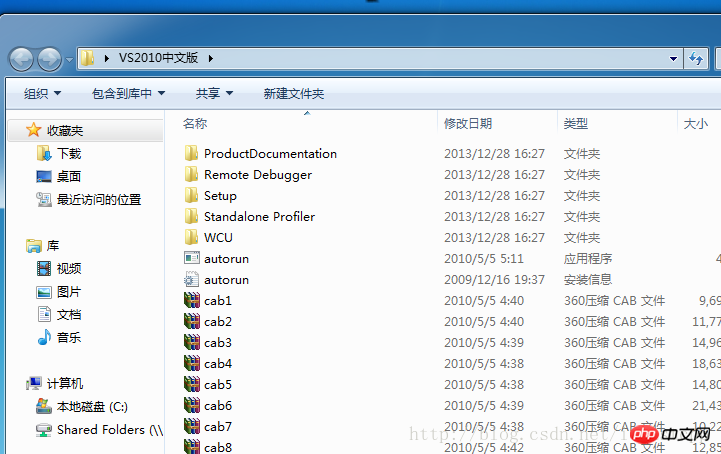
2 Démarrez l'exécution automatique
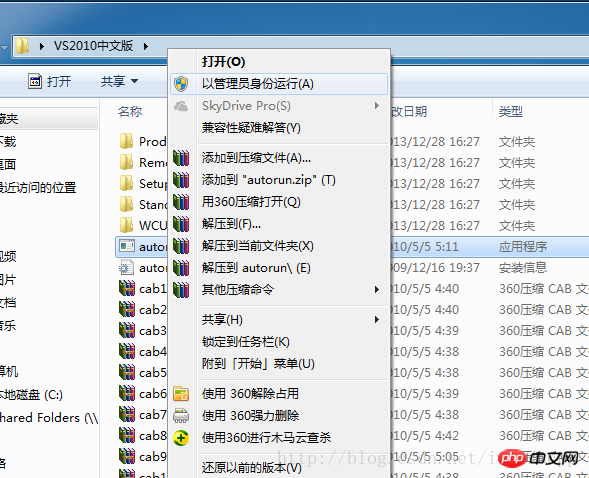
3 installation. Microsoft visualstduio
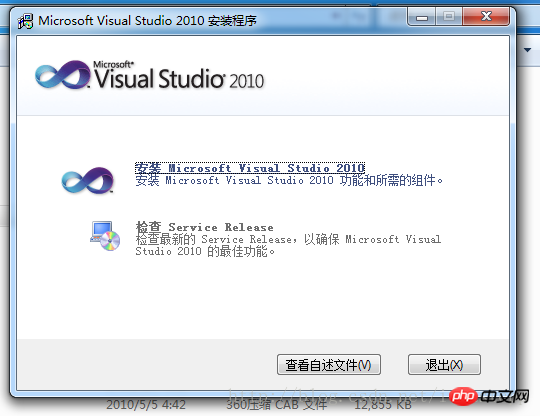
4 Vous verrez cette boîte d'invite
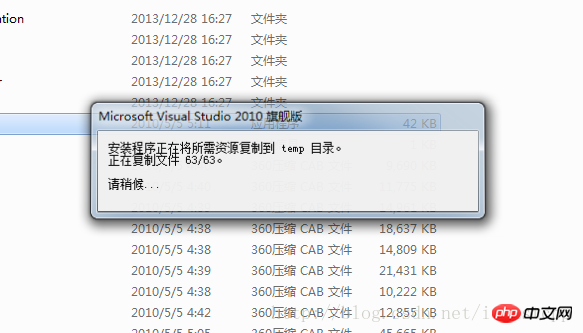
5 Ensuite, nous cliquons sur Étape
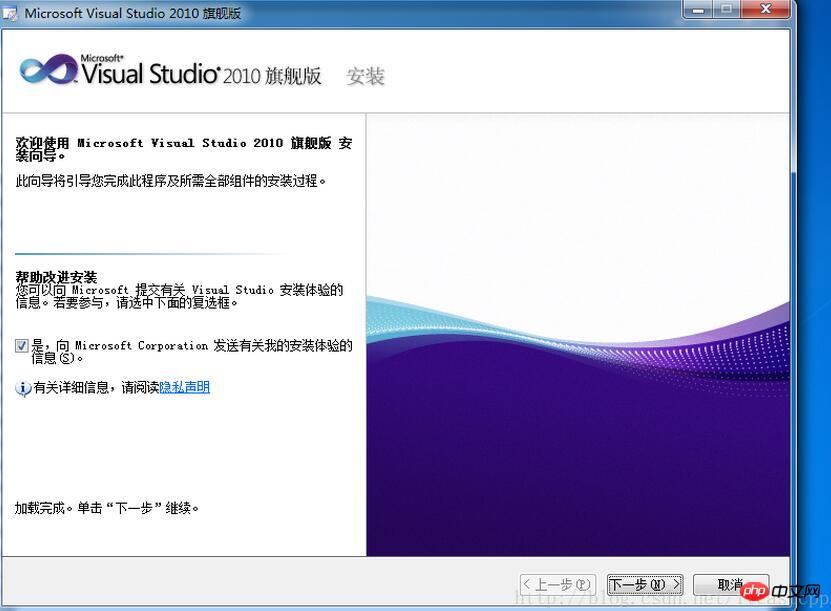
6 Nous acceptons les conditions
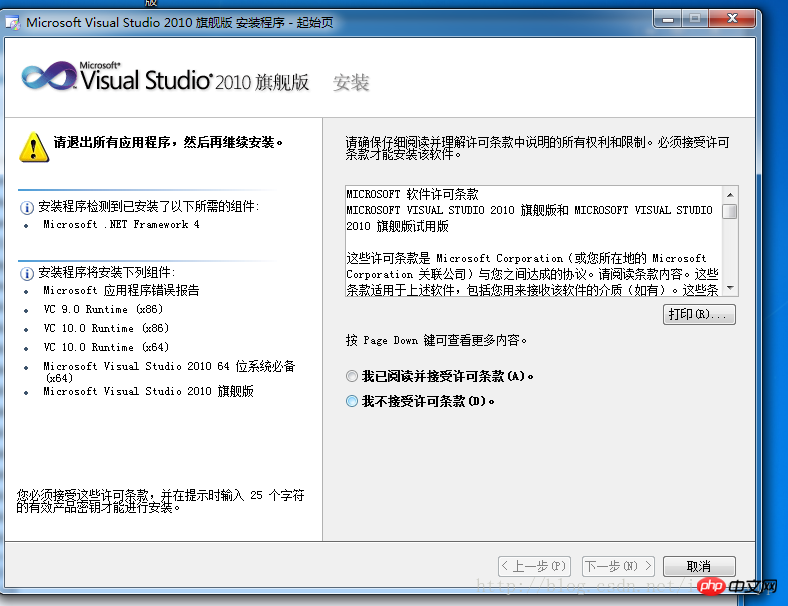
7 Cliquez sur Suivant
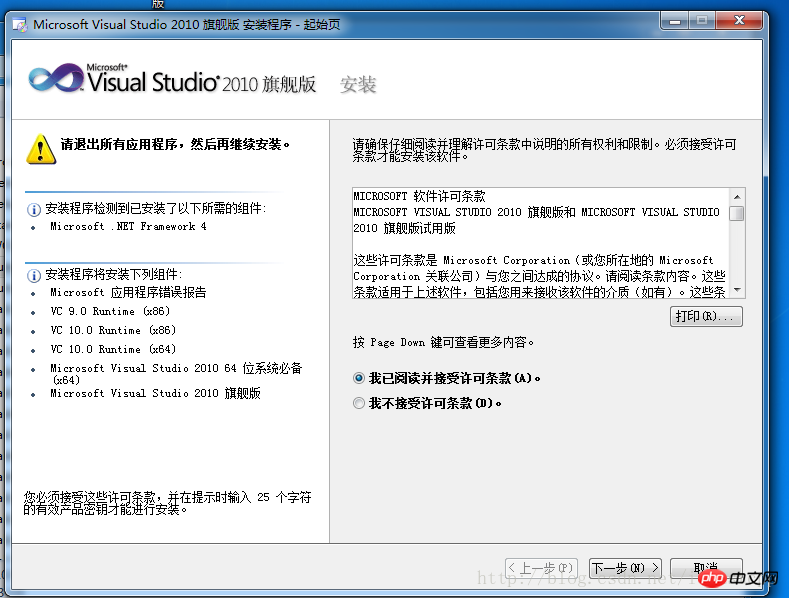
8. Sélectionnez l'installation complète
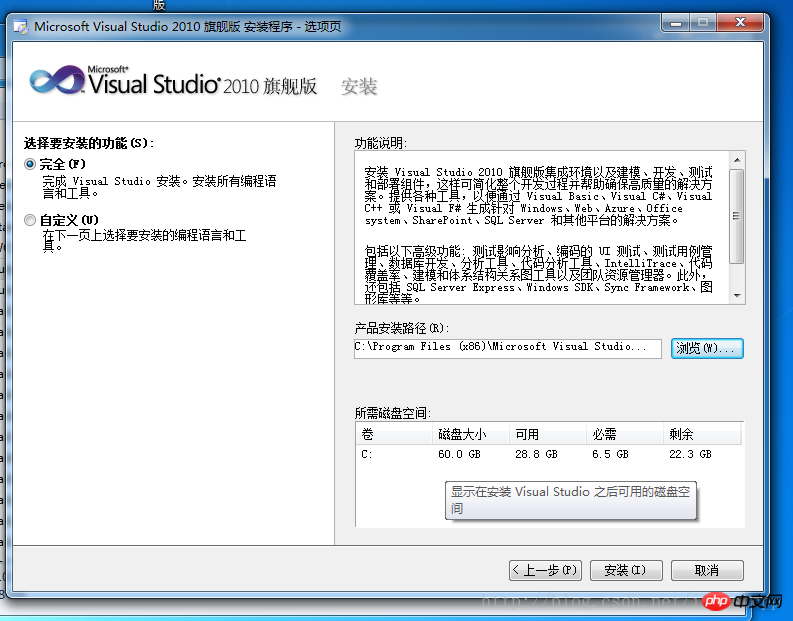
9. Installation en cours
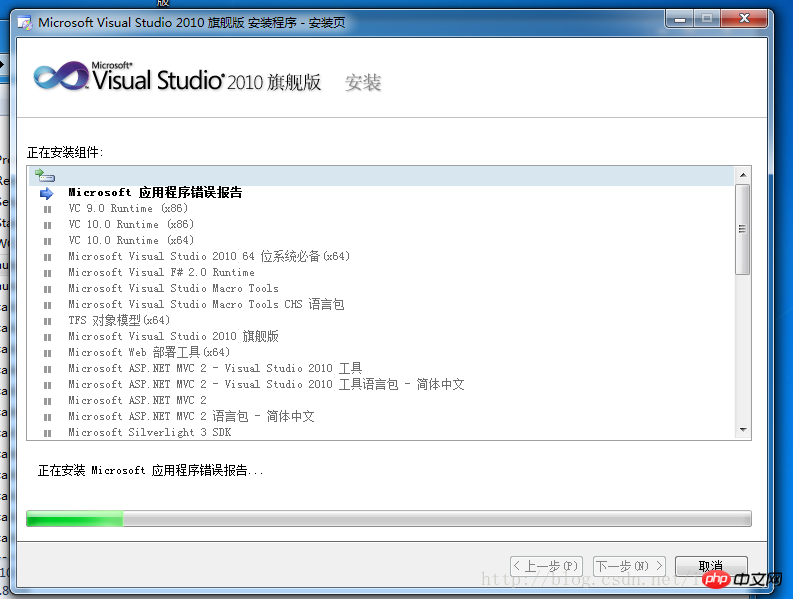
10 Installation terminée
11 Nous cliquons sur le bouton Installer le document et sélectionnons le document d'installation, qui est Aide et Support
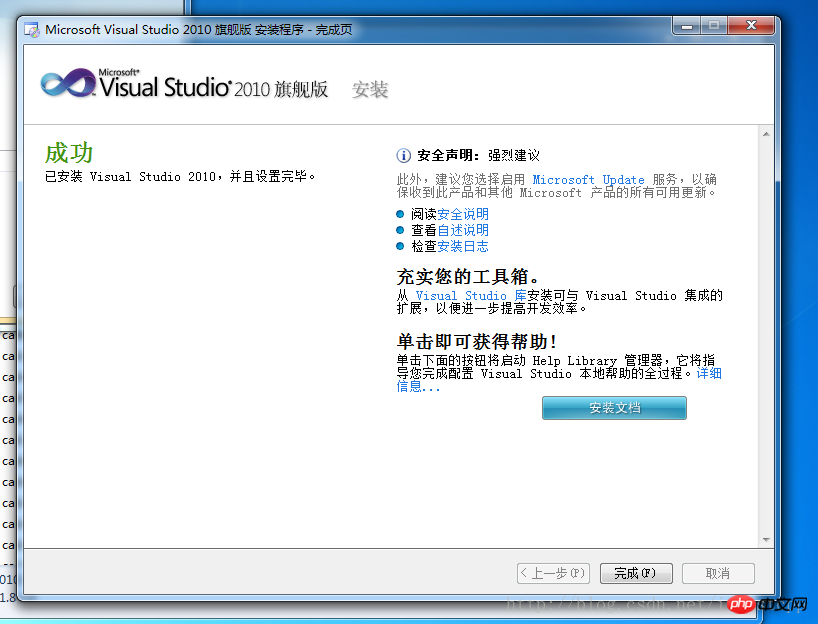
12 Après avoir sélectionné l'emplacement, cliquez sur OK
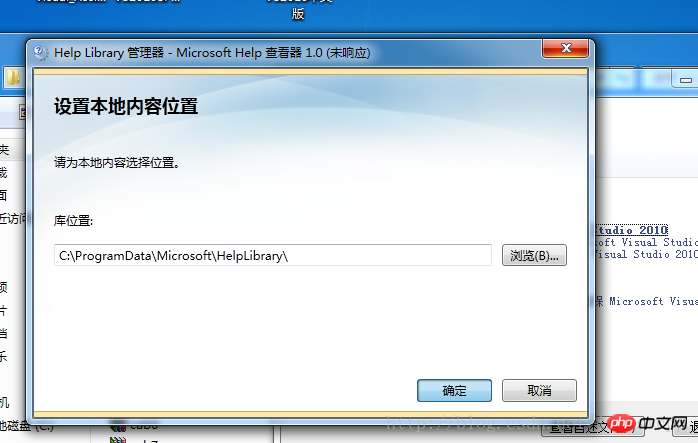
13 Nous cliquons sur Mettre à jour et sélectionnons ce qu'il faut installer
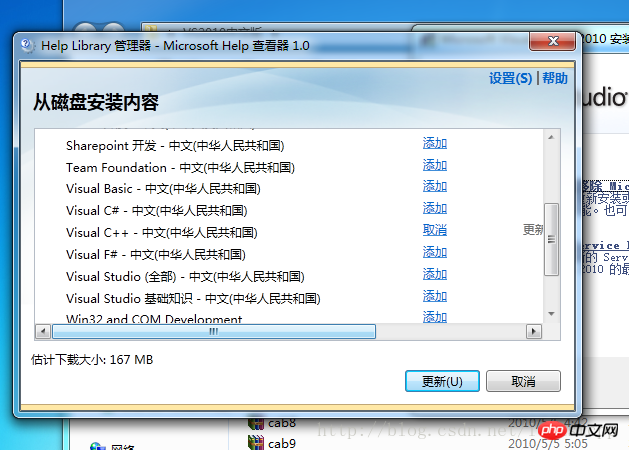
14 A ce moment, installez, cliquez sur Terminer
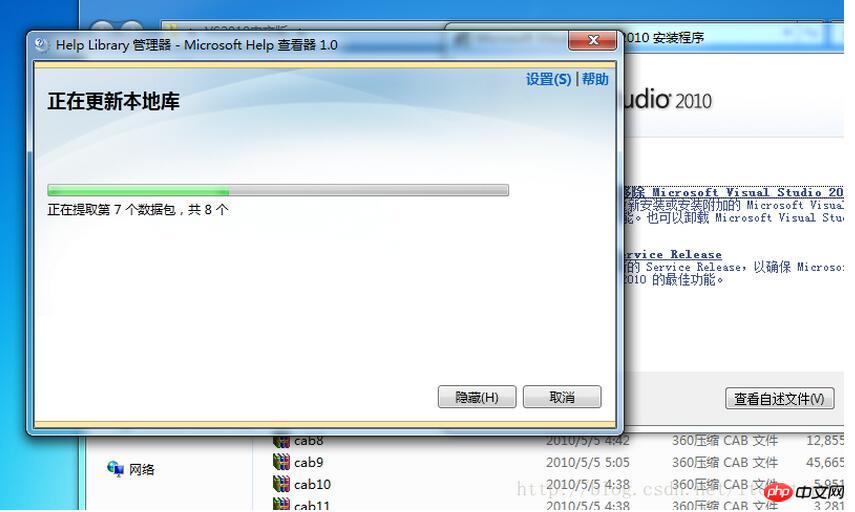
15 A ce moment, on quitte l'installation programme
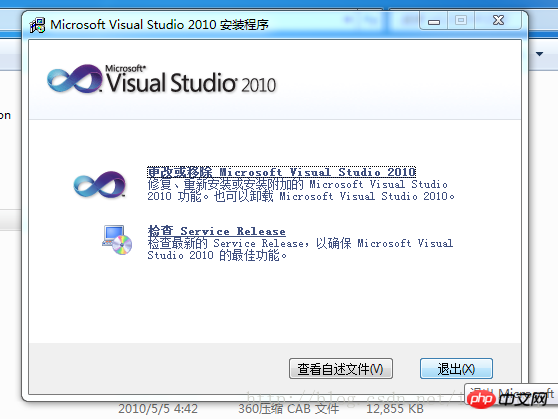
16 Ensuite, nous installons le package de correctifs SP1
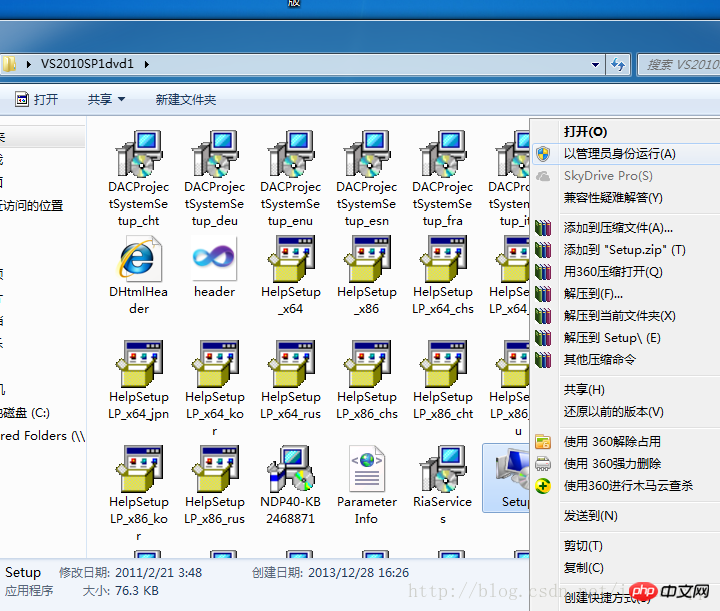
17. >
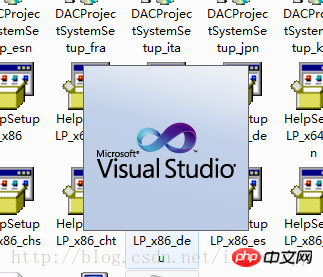
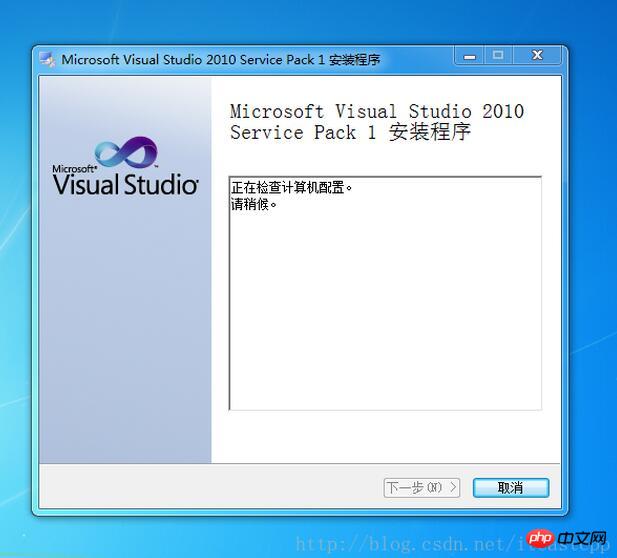
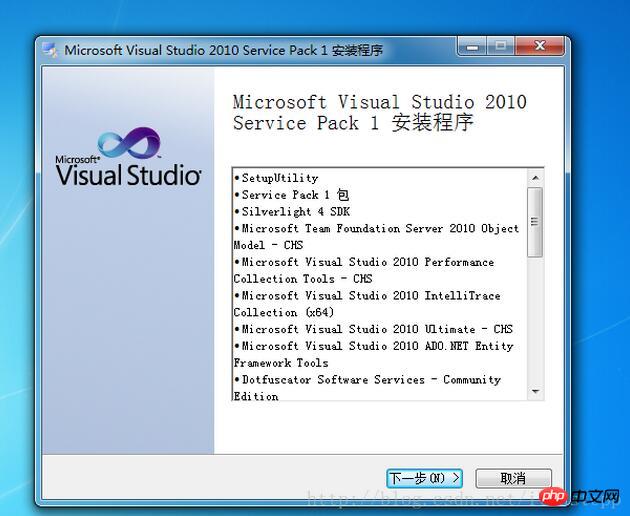
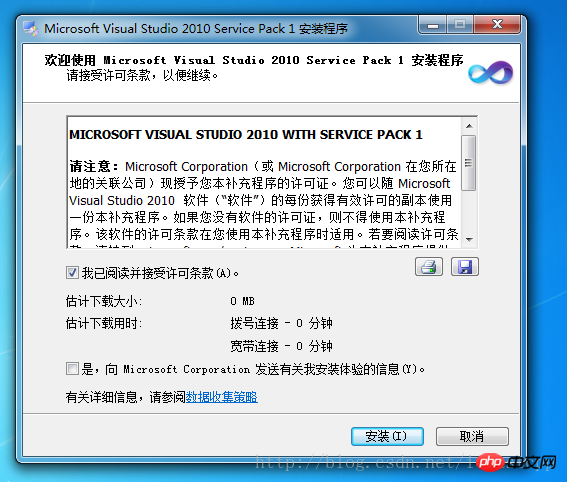
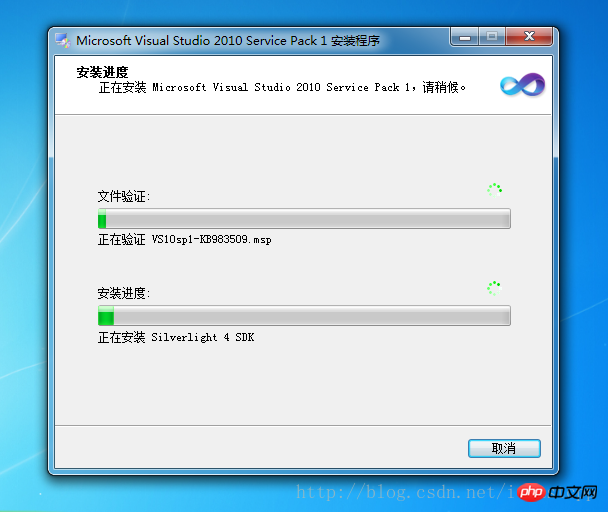

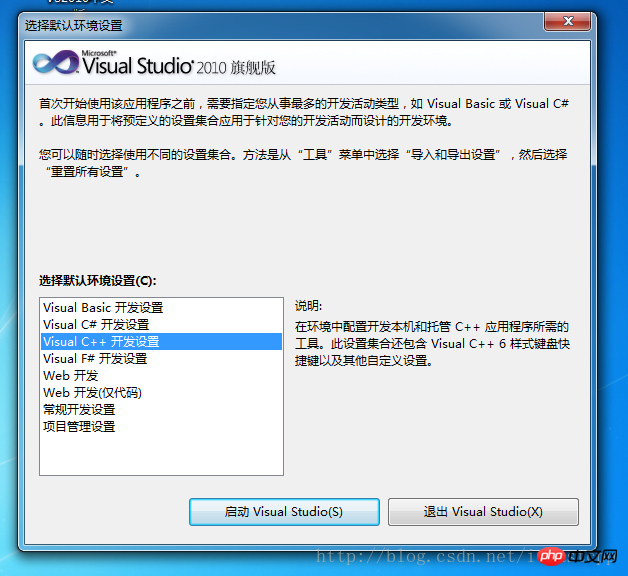
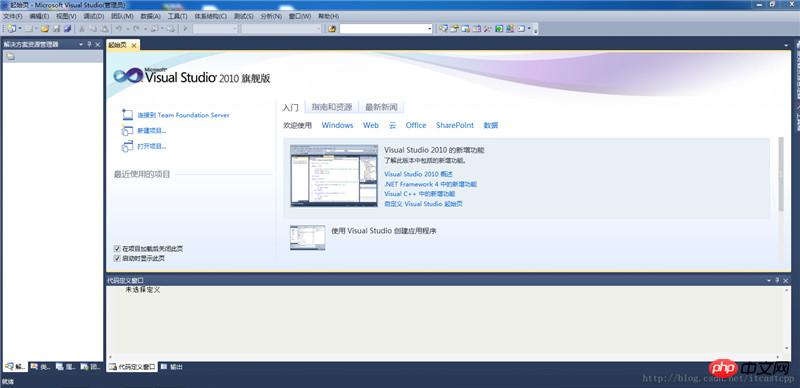
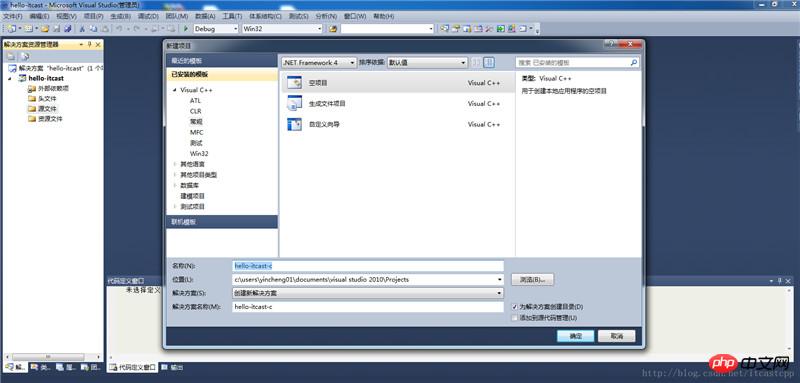
27 Ajouter un nouvel élément
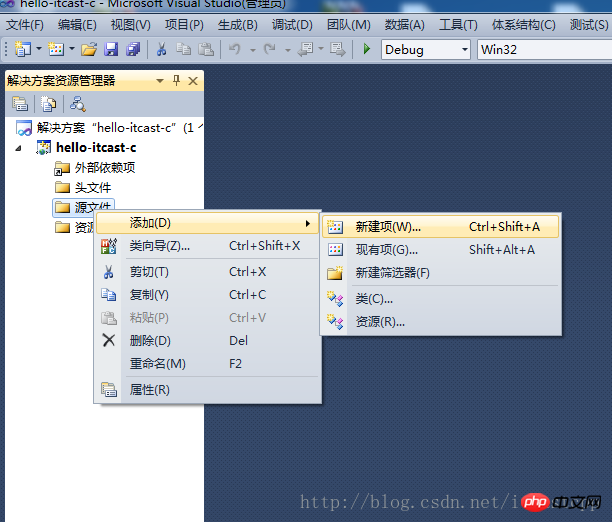
28 Saisissez le code et exécutez
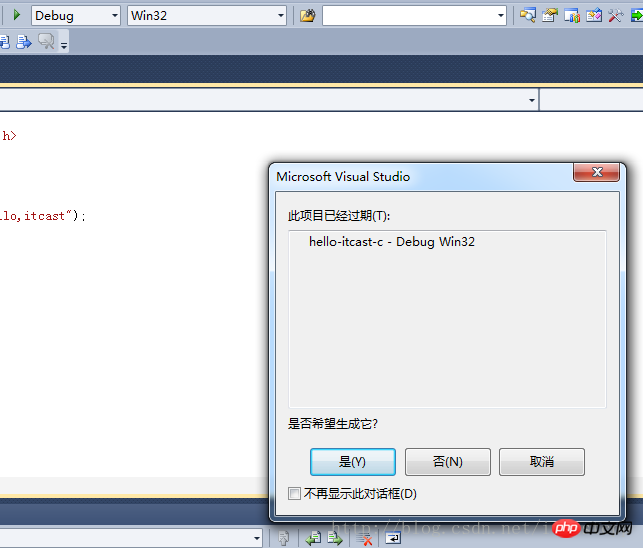
29 J'ai vu l'effet. Ces codes sont uniquement destinés à tester l'environnement de développement. Si vous avez besoin d'en savoir plus sur la programmation, veuillez regarder la vidéo Chuanzhi Podcast Basic C/C++.
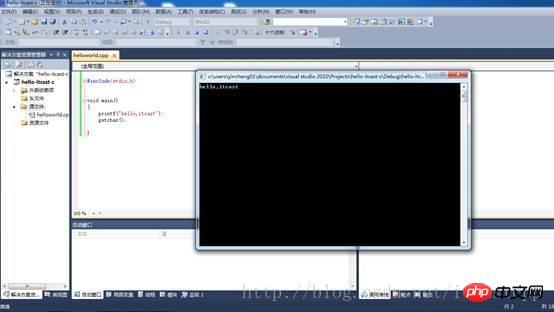
30 À l'heure actuelle, l'environnement de développement VS est terminé
Ce qui précède est le contenu détaillé de. pour plus d'informations, suivez d'autres articles connexes sur le site Web de PHP en chinois!

Outils d'IA chauds

Undresser.AI Undress
Application basée sur l'IA pour créer des photos de nu réalistes

AI Clothes Remover
Outil d'IA en ligne pour supprimer les vêtements des photos.

Undress AI Tool
Images de déshabillage gratuites

Clothoff.io
Dissolvant de vêtements AI

Video Face Swap
Échangez les visages dans n'importe quelle vidéo sans effort grâce à notre outil d'échange de visage AI entièrement gratuit !

Article chaud

Outils chauds

Bloc-notes++7.3.1
Éditeur de code facile à utiliser et gratuit

SublimeText3 version chinoise
Version chinoise, très simple à utiliser

Envoyer Studio 13.0.1
Puissant environnement de développement intégré PHP

Dreamweaver CS6
Outils de développement Web visuel

SublimeText3 version Mac
Logiciel d'édition de code au niveau de Dieu (SublimeText3)

Sujets chauds
 1662
1662
 14
14
 1418
1418
 52
52
 1311
1311
 25
25
 1261
1261
 29
29
 1234
1234
 24
24
 Comment réparer l'erreur manquante VCRUNTIME140.dll sous Windows
May 04, 2023 am 08:04 AM
Comment réparer l'erreur manquante VCRUNTIME140.dll sous Windows
May 04, 2023 am 08:04 AM
L'erreur manquante VCRUNTIME140.dll est un problème avec votre fichier redistribuable Visual C++ sous Windows. Vous pouvez utiliser ce tutoriel pour résoudre le problème. Les applications et logiciels Windows nécessitent des fichiers DLL pour s'exécuter. Sans eux, ils pourraient cesser de fonctionner complètement. Par exemple, si vous voyez une erreur VCRUNTIME140.dllmissing, cela indique que ce fichier manque sur votre PC, empêchant le lancement de l'application. Cela peut être dû à l'échec de l'installation de l'application. Il peut même apparaître après l'exécution des mises à jour Windows. Heureusement, vous pouvez facilement
 Windows 11 prend-il en charge les applications VB6 ?
May 30, 2023 am 08:31 AM
Windows 11 prend-il en charge les applications VB6 ?
May 30, 2023 am 08:31 AM
Windows 11 introduit davantage d'éléments d'interface utilisateur de style macOS. Vous obtenez une barre des tâches repensée avec le menu Démarrer au centre. Oui, vous pouvez modifier sa position, mais par défaut il sera placé au centre. Le centre de contrôle a également reçu quelques modifications de conception. Dans la prochaine mise à jour, la prise en charge des applications Android s'accompagnera également d'un bloc-notes et d'un lecteur multimédia repensés. Même si toutes ces fonctionnalités font de Windows 11 une belle mise à niveau par rapport à Windows 10, certains doutes germent dans l’esprit des utilisateurs. Il existe un segment d'utilisateurs et de développeurs qui se demandent si Windows 11 prendra en charge les applications et technologies héritées, qu'elles soient à la traîne ou non. Depuis V
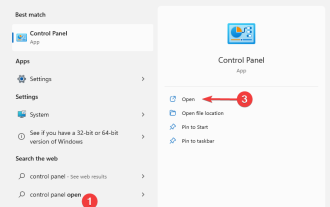 4 méthodes pour corriger l'erreur CONCRT140.dll introuvable
Apr 25, 2023 am 09:22 AM
4 méthodes pour corriger l'erreur CONCRT140.dll introuvable
Apr 25, 2023 am 09:22 AM
De nombreux utilisateurs ont signalé que chaque fois qu'ils essayaient d'exécuter l'application, un message d'erreur était affiché indiquant que l'exécution du code ne pouvait pas continuer car CONCRT140.dll était introuvable. Lors de l'ouverture d'applications Adobe, Halo, ForzaHorizon5, etc., vous pouvez rencontrer CONCRT140.dll introuvable. Il ne s’agit donc pas d’un problème spécifique à l’application. Sans les DLL appropriées installées, les applications ne fonctionneront pas correctement car leur code dépend du code écrit dans ces bibliothèques. Dans cet article, nous apprendrons ce qu'est CONCRT140.dll et pourquoi il est manquant, et comment nous pouvons le télécharger et corriger l'erreur. qu'est-ce que
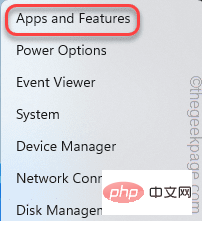 Correction : erreur d'échec de l'installation redistribuable de Microsoft Visual C++ 2015 0x80240017
Apr 18, 2023 pm 01:07 PM
Correction : erreur d'échec de l'installation redistribuable de Microsoft Visual C++ 2015 0x80240017
Apr 18, 2023 pm 01:07 PM
Microsoft Visual C++ fait désormais partie intégrante du système d'exploitation Windows requis pour exécuter les applications les plus courantes. Désormais, certains utilisateurs se sont récemment plaints des problèmes rencontrés lors de la tentative d'installation des packages redistribuables Visual C++ pour 2015 ou des packages redistribuables Microsoft Visual Studio pour 2013. Selon ces utilisateurs, le programme d'installation s'est arrêté à mi-chemin et a affiché « 0x80240017 - Erreur non spécifiée ». Cet échec peut avoir plusieurs raisons. Alors ne fais pas ça
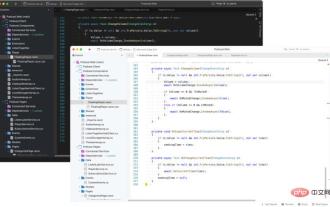 Visual Studio 2022 pour Mac 17.0 est livré avec l'interface utilisateur native de macOS et la prise en charge d'Apple Silicon
Apr 15, 2023 am 08:04 AM
Visual Studio 2022 pour Mac 17.0 est livré avec l'interface utilisateur native de macOS et la prise en charge d'Apple Silicon
Apr 15, 2023 am 08:04 AM
Microsoft a annoncé la sortie générale de Visual Studio 2022 pour Mac 17.0. Il apporte d’énormes changements, notamment une interface utilisateur macOS native et la prise en charge des processeurs Apple Silicon. Selon la société, elle a également publié une nouvelle version d'aperçu que vous pouvez installer côte à côte avec cette version. Dans les anciennes versions de Visual Studio pour Mac, Microsoft utilisait diverses techniques d'interface utilisateur qui donnaient l'impression que les choses n'étaient pas à leur place. Cette mise à jour utilise
 Microsoft publie Visual Studio 2022 17.3, voici les points forts
Apr 28, 2023 am 10:28 AM
Microsoft publie Visual Studio 2022 17.3, voici les points forts
Apr 28, 2023 am 10:28 AM
Microsoft a publié Visual Studio 202217.3. Cette mise à jour apporte la prise en charge de l'interface utilisateur des applications multiplateformes .NET (.NETMAUI), la possibilité de développer des applications pour Microsoft Teams, des améliorations C++, Azure Container Apps et des tests unitaires en direct améliorés. Vous pouvez voir la liste complète des nouvelles fonctionnalités en ouvrant Aide > Nouveautés dans Visual Studio. La principale fonctionnalité de cette mise à jour est que .NETMAUI n'est plus pris en charge en version préliminaire et est désormais disponible dans Visual Studio 2022 sous Windows.
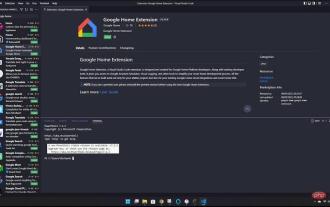 L'extension Google Home pour Visual Studio Code est désormais disponible
Apr 13, 2023 pm 02:55 PM
L'extension Google Home pour Visual Studio Code est désormais disponible
Apr 13, 2023 pm 02:55 PM
Depuis Google I/O, les développeurs qui construisent pour Google Home disposent d'un nouvel outil. Cela a été mentionné pour la première fois en 2021, mais désormais, l'extension Google Home pour Microsoft Visual Studio Code est désormais disponible. Visual Studio Code est l'un des IDE les plus populaires sur Windows, Mac et Linux (y compris les Chromebooks), et le nouveau
 Microsoft publie l'extension Developer News pour Visual Studio après les plaintes des utilisateurs
Apr 15, 2023 am 10:55 AM
Microsoft publie l'extension Developer News pour Visual Studio après les plaintes des utilisateurs
Apr 15, 2023 am 10:55 AM
Microsoft a lancé une nouvelle extension Developer News pour Visual Studio afin que les développeurs puissent se tenir au courant de toutes les dernières versions logicielles et activités des développeurs. Cette fonctionnalité figurait auparavant sur la page de démarrage de Visual Studio 2017, mais les versions plus récentes l'ont supprimée. Pour accéder au fil d'actualité après avoir installé l'extension, vous devriez le voir ancré à côté de l'Explorateur de solutions et si vous cliquez sur cet onglet, vous obtiendrez le fil d'actualité. Si vous n'avez pas besoin du fil d'actualité, vous pouvez accéder à l'affichage et activer/désactiver le développement.



